10 soluciones para arreglar el problema de iPhone sin servicio
Aparece el mensaje ‘Sin servicio’ en la pantalla del iPhone, por lo que no podemos operar nuestro teléfono. En una situación tan crítica, todo el funcionamiento básico queda fuera de alcance, incluidas las llamadas o los mensajes. Algunas veces Problema de iPhone sin servicio o el problema de red del iPhone 7 hace que la batería se agote con más frecuencia, lo que empeora las cosas. Hay muchas razones detrás de la falta de servicio en el iPhone, tales como:
- La tarjeta SIM está dañada
- Mala cobertura de red
- Errores de software, como Error de iPhone 4013
- La tarjeta SIM no está colocada correctamente
- La actualización de iOS causa el error
Por lo tanto, en el artículo mencionado a continuación, tratamos de resolver el problema de manera simplificada.
- Solución 1: actualización de software
- Solución 2: verifique los detalles del servicio de su operador y actualice
- Solución 3: verifique la configuración de datos de su celular
- Solución 4: Activar/desactivar el modo avión
- Solución 5: Vuelva a insertar la tarjeta SIM
- Solución 6: Eliminación de accesorios innecesarios
- Solución 7: cambiar la configuración de voz y datos
- Solución 8: restablecer todas las configuraciones
- Solución 9: compruebe la configuración de fecha y hora
- Solución 10: restablecer la configuración de red
Solución 1: actualización de software
Debe asegurarse de que su dispositivo esté actualizado, ya que eso le permite controlar regularmente las actualizaciones de su software. Actualizar iOS es bastante simple y para eso, hay algunos pasos simples.
En junio, Apple lanzó oficialmente las versiones beta de iOS 16. Puede consultar todo sobre iOS 16 y los problemas y soluciones más comunes de iOS 16 Beta aquí.
A. Para la actualización inalámbrica
- >Ir a Configuración
- >Seleccione la opción General
- >Haga clic en actualización de software (si hay alguna disponible)
- >Haga clic en Descargar
- >Instalar la actualización
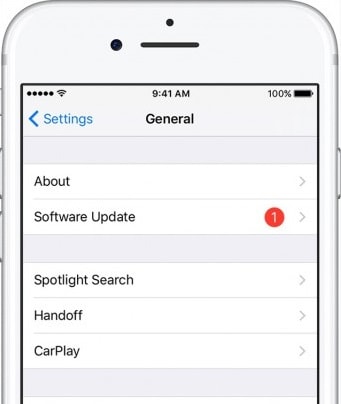
B. Actualizar usando iTunes
- >Conecta tu dispositivo a la computadora
- >Abre iTunes
- >Seleccione su dispositivo (iPhone)
- >Seleccione Resumen
- >Haga clic en ‘Buscar actualizaciones’
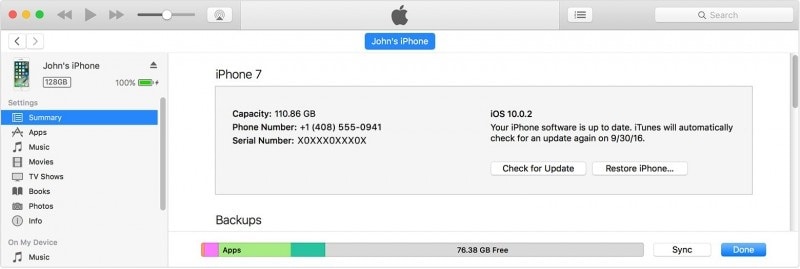
Actualizar el software es un paso importante ya que controla todos los errores no deseados (que muchas veces causan un error en el dispositivo), ayuda en el control de seguridad y mejora el rendimiento del dispositivo.
Otras lecturas: Cómo descargar e instalar el nuevo software iOS 16 Beta
Solución 2: verifique los detalles del servicio de su operador y actualice
Si la actualización del software no resuelve el problema, consulte a su proveedor de servicios de operador, ya que es posible que el servicio se haya desactivado debido a algún error desconocido de sus extremos, como alguna actividad fraudulenta o retraso en el pago. En tal situación, una simple llamada a su proveedor de servicios resolverá su problema en unos minutos.
A continuación se muestra la lista de los proveedores de apoyo en todo el mundo:
https://support.apple.com/en-in/HT204039
Después de eso, verifique las actualizaciones de configuración del operador de vez en cuando, ya que puede haber algunas actualizaciones pendientes en el servicio de su operador. Para verificar la actualización de la configuración del operador, simplemente vaya a Configuración> General> Acerca de. Si hay actualizaciones disponibles, haga clic en Actualizar

Solución 3: verifique la configuración de datos de su celular
Esté atento a todas las configuraciones de datos móviles para asegurarse de que no se produzca ningún error debido a esto. Algunos de los pasos importantes que debe verificar son los siguientes:
una. En primer lugar, asegúrese de que el dispositivo esté dentro del área de cobertura de la red.
b. Luego verifique si los datos móviles están activados o no. Para comprobar el estado de los datos móviles, visite Ajustes>Celular>Datos móviles
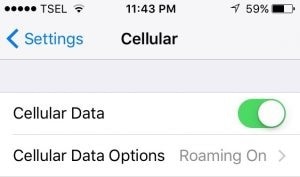
C. Si está de viaje, asegúrese de que la itinerancia de datos esté activada. Vaya a Configuración> Celular> Roaming de datos para habilitar el servicio.
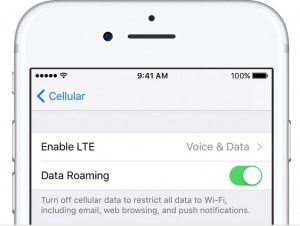
d. Para desactivar la selección automática de red/operador, vaya a Ajustes>operadores>Desactivar selección automática de operador
Dado que el cambio continuo de operador de red a veces provoca un error o iPhone sin servicio tema. Mira esta publicación para comprobar cómo resolver los datos móviles del iPhone, no funciona infertilidad

Solución 4: Activar/desactivar el modo avión
El modo avión no es solo para mantener el teléfono en modo silencioso durante el vuelo; Bueno, también puedes usar esta herramienta para otros fines. Por ejemplo, si su iPhone dice que no hay servicio o muestra problemas de red que le impiden el funcionamiento básico, puede aplicar este simple paso para actualizar la red. Simplemente encienda el modo Avión durante unos segundos y luego apáguelo.
- >Ir a configuración
- >Seleccione Modo Avión
- >Encienda el modo avión
- > Manténgalo ‘ENCENDIDO’ durante unos 60 segundos o un minuto
- >Luego apague el modo Avión
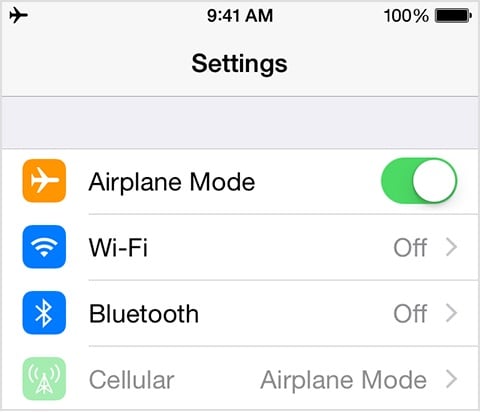
También puede activar y desactivar el modo Avión en el Panel de control del iPhone.
- >En la parte inferior de la pantalla de inicio del dispositivo
- >Desliza la pantalla para abrir el centro de control
- >En la esquina superior izquierda aparecerá el letrero del avión
- >Haz clic en ON durante 60 segundos y luego apágalo
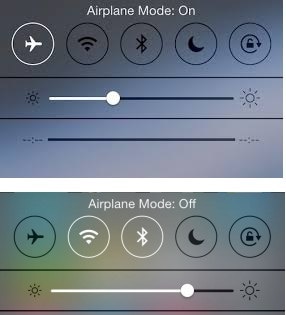
Solución 5: Vuelva a insertar la tarjeta SIM
If iPhone sin problema de servicio se debe a un ajuste incorrecto de la tarjeta SIM, entonces puede administrar la SIM siguiendo los pasos mencionados a continuación uno por uno.
- >Abrir la bandeja con la ayuda de un clip o eyector de SIM
- >Sacar la tarjeta SIM

- >Compruebe si hay algún signo de daño si no aparece tal signo
- > Vuelva a colocar la tarjeta SIM y cierre la bandeja
- >Luego comprueba si funcionará
Nota: En caso de que haya notado algún daño, desgaste o rasgadura en la SIM, debe comunicarse con el proveedor de servicios para reemplazar la SIM por otra.
Solución 6: Eliminación de accesorios innecesarios
Muchas veces equipamos nuestro iPhone con tantos accesorios como la funda exterior. Es posible que no resista la dimensión del teléfono. Por lo tanto, puede intentar eliminar dichos accesorios para que su dispositivo sea gratuito y no resuelva problemas de servicio.

Solución 7: cambiar la configuración de voz y datos
A veces, cambiar la configuración de voz y datos puede ayudar a resolver el problema del error de red o el mensaje de falta de servicio. Como puede haber posibilidades de que el área cercana esté fuera de la cobertura de una señal de voz o datos en particular. Para ello los pasos necesarios son los siguientes:
- >Ir a configuración
- >Seleccione celular
- >Seleccione la opción de datos móviles
- >Seleccione Voz y Datos
- >Cambiar 4G a 3G o 3G a 4G
- > Luego regrese a la pantalla de inicio para verificar la disponibilidad de la red

Solución 8: restablecer todas las configuraciones
Restablecer todas las configuraciones también es una de las opciones que actualizará los datos del teléfono, y lo más importante es que al hacerlo no perderá ninguno de los datos del teléfono. Vaya a Configuración> General> Haga clic en Restablecer> Restablecer todas las configuraciones> Ingrese el código de acceso (si lo solicita)> confírmelo
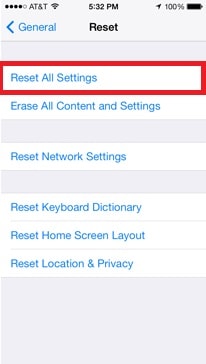
Solución 9: compruebe la configuración de fecha y hora
Debe asegurarse de que la configuración de su fecha y hora esté actualizada, ya que el sistema de su dispositivo depende de la información reciente y actualizada, como la fecha y la hora. Para eso, siga la estructura mencionada a continuación:
- >Ir a configuración
- >Haga clic en General
- >Seleccione Fecha y Hora
- >Haga clic en Establecer automáticamente
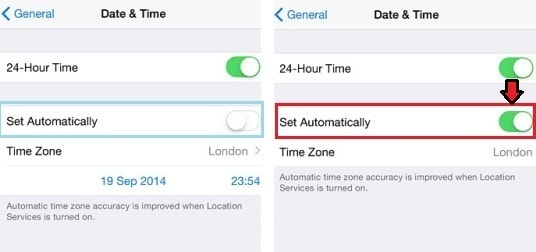
Solución 10: restablecer la configuración de red
Por último, pero no menos importante, al final, puede intentar restablecer la red. Vaya a Configuración > General > Restablecer > Restablecer configuración de red.

Antes de comenzar a restablecer la red, asegúrese de hacer una copia de seguridad de los datos; de lo contrario, después de restablecer, debe volver a ingresar los detalles de la red, como su contraseña de Wi-Fi u otros detalles manualmente. Un restablecimiento de la configuración de red eliminará los detalles de la red y su contraseña de Wi-Fi, datos móviles, APN o configuración de VPS.
Nota: En caso de que ninguno de los métodos mencionados anteriormente lo ayude, entonces, no debe entrar en pánico, puede visitar la página de soporte de Apple o programar una cita en Genius Bar para obtener más ayuda.
El iPhone se ha convertido en una de las partes más importantes de nuestra vida, y la mayor parte del tiempo permanecemos ocupados con él. Cualquier problema con él es bastante frustrante; por lo tanto, en este artículo, nuestro enfoque principal fue resolver el problema de una manera fácil y efectiva para que pueda tener una experiencia impecable con él. Y en el futuro, no enfrentará ningún problema de red de iPhone 6/7/11/12/13.
últimos artículos